Kui seadistate oma MacBookis taustapildi süsteemieelistuste ekraanisäästja akna abil, näete sellel ekraanil kuvatavaid taustapilte ainult piiratud hulgal.
Kas teadsite, et teie macOS Mojave'is on palju rohkem pilte, mida saate taustapildi seadistamiseks kasutada?
Nende peidetud taustapiltide leidmise toimingute jada teie MacBookis on sama isegi siis, kui kasutate MacOS Sierrat, High Sierrat ja Mac OS X El Capitanit.
SEOTUD:
- Kuidas macOS Mojave'is peidetud taustapilte leida ja installida
- Salvestage kiiresti kõik pildid iPhone'i tekstsõnumitest
- Keelake MacOS Mojave'is ujuvate ekraanipiltide eelvaade
- Kasutage MacOS Mojave uusi ekraanipildi funktsioone
- Kuidas muuta oma Macbooki ekraanipiltide vaikekausta
- Kasutage MacOS Mojave'is tumedat režiimi ja dünaamilist kuvarežiimi
Selles lühikeses artiklis näitame teile, kuidas neid peidetud taustapilte paljastada ja oma MacBookile rakendada.
Sisu
- Otsige ja installige macOS-is peidetud taustapilte
- Importige need pildid oma taustapiltidesse
-
Kas soovite vanemaid macOS-i ja Mac OS X-i taustapilte kaustu Aerial, Cosmos, Nature Patterns ja National Geographic?
- Tumeda režiimi taustapildid!
- Seonduvad postitused:
Otsige ja installige macOS-is peidetud taustapilte
- Alustage nende taustapiltide leidmisega. Nende piltide leidmise võti on otsida oma macOS Mojave'is ja teistes MacOS X-i ja macOS-i versioonides kausta, mida nimetatakse Vaikekogud.
- Alustuseks klõpsake suurendusklaasil ja avage prožektor ning tippige otsinguribale vaikekogud
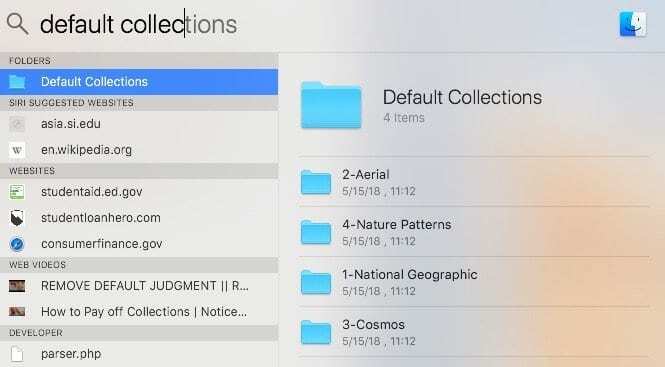
- Või navigeerige lehele Süsteemiteek > Ekraanisäästjad > Vaikekogud
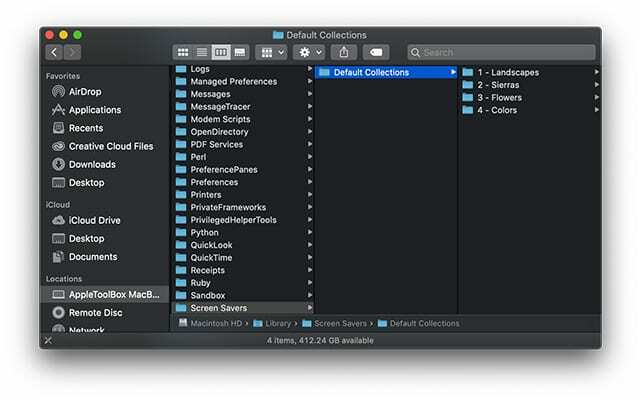
- Vaikekogudes on neli täielikku piltide kausta, mille hulgast saate sisseehitatud taustapildi seadistamisel valida
- Valige suvaline kaustadest Landscapes, Sierras, Flowers ja Colors. Vanemad macOS ja Mac OS X El Capitan tutvustavad kaustu Aerial, Cosmos, Nature Patterns ja National Geographic
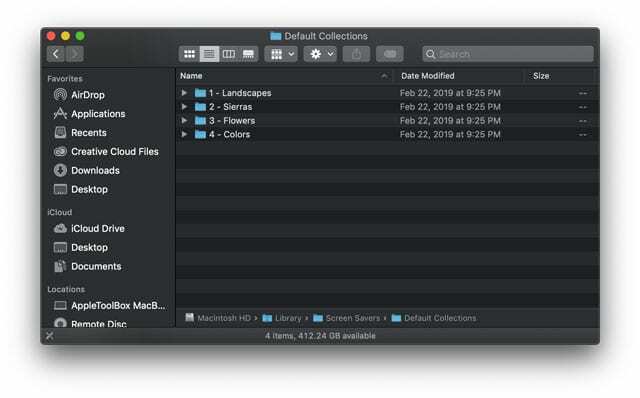
- Piltide sirvimiseks avage iga kaust ja vajutage iga pildi peal tühikuklahvi, et neid kiiresti vaadata
- Kui olete endale meelepärase pildi valinud, klõpsake kaustamenüüs hammasratast ja valige Määra töölauapilt

Importige need pildid oma taustapiltidesse
Samuti saate importida pilte nendest peidetud kaustadest ja lasta need kasutamiseks kättesaadavaks teha
Selleks peate valima kaustadest pildid Teek > Ekraanisäästjad.
- Alusta minnes Süsteemi eelistused > Töölaud ja ekraanisäästja
- Kontrollige, kas pildid on juba all Apple'i kaust > Töölauapildid ja Värvid– võib-olla ei pea te neid importima
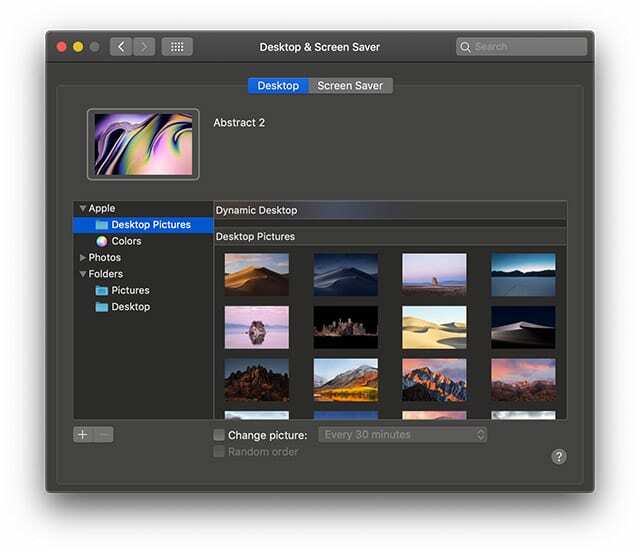
- Kui pilte seal pole, klõpsake vasakpoolsel navigeerimispaanil nuppu ‘+’ nuppu
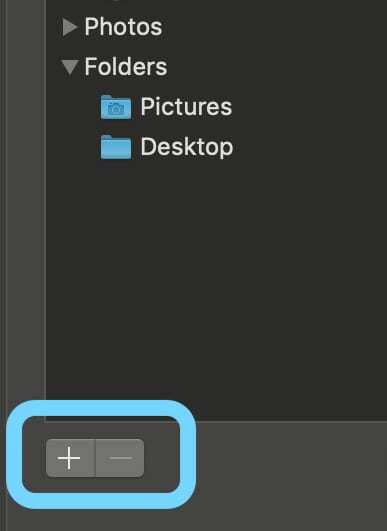
- Seejärel liikuge nende piltide importimiseks vaikekogude kausta
- Soovi korral saate lisada kõik 4 kausta, ühe kausta või pildi korraga
- Kui kaust on lisatud, saate klõpsata piltidel pisipiltidena ja valida ühe, et seadistada see taustapildiks
Kausta töölaua-/ekraansäästjatesse importimise juhised toimivad ka siis, kui olete väljastpoolt alla laadinud muid taustapilte.
Kas soovite vanemaid macOS-i ja Mac OS X-i taustapilte kaustu Aerial, Cosmos, Nature Patterns ja National Geographic?
Kui teile need vanemad pildid meeldivad, saate need ikka Imagurist leida ja alla laadida!
- Aerial Mac pildid
- Cosmos Maci pildid
- National Geographic Maci pildid
- Loodusmustrid Maci pildid
Puudutage selle laiendamiseks soovitud pilti, seejärel paremklõpsake seda ja valige, kuidas ja kuhu soovite selle oma Macis salvestada. Nii lihtne see ongi! 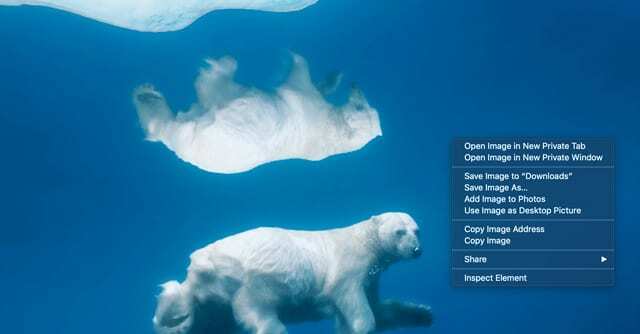
Tumeda režiimi taustapildid!
macOS Mojave tutvustas ka täiesti uut taustapiltide komplekti, mis sobivad tumeda režiimi jaoks.
On mitmeid taustapilte, millel on Mojave kõrbe kujutised, lisaks uued abstraktsed õlilaigu stiilis taustapildid ja uued tumedate lilledega taustapildid.
Kontrollige neid oma töölaua ja ekraanisäästja eelistustes.
Loodame, et see lühike artikkel oli teile kasulik. Kui teil on küsimusi, andke meile allolevates kommentaarides teada.

Alates A/UX-i varasest Apple'i jõudmisest tehnoloogiast kinnisideeks vastutab Sudz (SK) AppleToolBoxi toimetamise eest. Ta asub Los Angeleses, CA.
Sudz on spetsialiseerunud kõigele macOS-ile, olles aastate jooksul läbi vaadanud kümneid OS X-i ja macOS-i arendusi.
Varasemas elus töötas Sudz, aidates Fortune 100 ettevõtteid nende tehnoloogia- ja ärimuutuspüüdlustes.